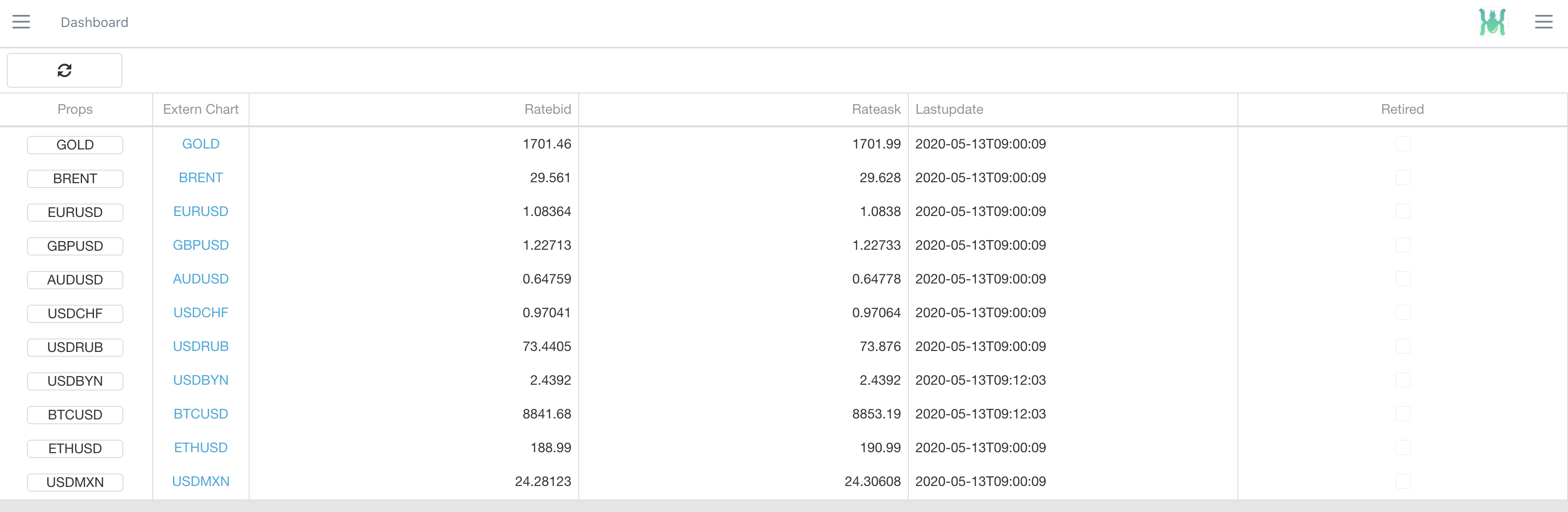هذا المشروع هو ملخص لتجربتي في العمل كمطور وقائد فريق لمختلف المؤسسات المالية (البنوك ووسطاء الفوركس) والمتداولين الأفراد. لقد جعلت التطبيق بسيطًا قدر الإمكان لاستخدامه مع أشياء معقدة مثل الشؤون المالية.
البرنامج يناسب أي شخص.
باستخدام هذا التطبيق يمكن للمرء أن ينمو في جميع الاتجاهات الثلاثة - مع الاستخدام المستمر يمكن للمرء أن يصبح مستهلكًا/تاجرًا أفضل وأذكى، ثم تاجرًا أفضل وأخيرًا مستثمرًا حكيمًا. ستعرض هذه الشاشات وتتتبع أدائك وعلاقاتك الشخصية مع الشؤون المالية وحالة رأس المال السنوية وأداء الربح/الإنفاق لكل يوم/شهر.
هذا الإصدار مجاني ولكن إذا كنت تريد إصدارًا أفضل وآمنًا، فيمكنك مراسلتي على [email protected] حيث يمكننا التحدث عن التحسين/التثبيت/الدعم والاتفاق على $.
برنامج. انتقل إلى مجلد FinCore/ClientApp تشغيل: npm install لتشغيل تصحيح واجهة المستخدم:: npm run start واستخدام عنوان URL http://127.0.0.1:4200 لتشغيل إصدار تصحيح أخطاء واجهة المستخدم
إنشاء تطبيق كامل للإنشاء كتطبيق خدمة Windows أو وحدة تحكم: التشغيل من سطر الأوامر: build.bat للإنشاء كصورة عامل إرساء: تشغيل: docker.sh
إذا فشلت في البناء أو لا ترغب في البناء على جهازك، فهناك خيار للحصول على صورة عامل الإرساء من مركز الإرساء الخاص بي. قم بتشغيل هذه الأوامر:
git clone https://github.com/sergiovision/FinCore.git
docker pull dockersergio/fincore:latest
docker-compose up
لإنجاح عملية البناء، يجب تثبيت التطبيقات التالية: Visual Studio 2019، وأدوات إنشاء Visual Studio 2019، وأحدث NPM من http://nodejs.org. يجب تثبيت التطبيقات لتشغيل الخادم بشكل صحيح:
قاعدة بيانات SQLite الموجودة في المجلد /DB . افتراضيًا، يتم استخدام ملف SQLite DB، ولكن MySQL مدعوم أيضًا، ويمكنك التبديل إلى MySQL في ملف /FinCore/appSettings.json .
لتكوين مفاتيح Api لإعداد وحدة التشفير لموفري KuCoin و/أو FTX:
بالنسبة لتبادل KuCoin، قم بتعيين الخصائص التالية في /FinCore/appSettings.json : KuCoinAPIKey - مفتاح واجهة برمجة تطبيقات KuCoin الرئيسي KuCoinAPISecret - API السري KuCoinPassPhrase - عبارة المرور
KuCoinFutureAPIKey - مفتاح واجهة برمجة تطبيقات KuCoin للعقود الآجلة KuCoinFutureAPISecret - واجهة برمجة التطبيقات السرية KuCoinFuturePassPhrase - عبارة مرور العقود الآجلة
بالنسبة لتبادل FTX: FTXAPIKey - مفتاح FTX API FTXAPISecret - FTX API Secret
افتح ملف fincore_empty.sqlite في أي محرر قاعدة بيانات يعمل مع SQLite (مثل Navicat).
افتح شاشة الإعدادات وقم بتعيين المتغيرات التالية
XTrade.TerminalUser - يجب تعيينه على اسم تسجيل دخول مستخدم Windows حيث سيتم تشغيل محطات التداول
XTrade.InstallDir - مجلد تثبيت XTrade.
Metatrader.CommonFiles - المسار إلى مجلد الملفات المشتركة في MT5
MQL.Sources - المسار إلى مجلد MQL حيث تم تخزين روبوتات MQL الخاصة بك
لتثبيت التطبيق في وضع خدمة Windows، أنشئ مشروعًا ضمن Windows، وانتقل إلى مجلد bin وقم بتشغيل الأمر (ضمن امتيازات المسؤول): FinCore.exe install
إذا كانت لديك مشكلات في التشغيل، فراجع FinCore.MainServer.log لمعرفة الأخطاء.
هيكل مجلدات FinCore:
/BusinessLogic - منطق التطبيق الرئيسي
/BusinessObjects - كائنات الأعمال المشتركة
/FinCore - المضيف الذاتي للخادم الرئيسي ووحدات تحكم WebAPI
/ClientApp - تطبيق العميل الزاوي
/MQL5 - الملفات التنفيذية MQL5 التي يجب تثبيتها في Metatrader لتتمكن من المزامنة والعمل مع Metatrader.
حول فينكور
لوحة القيادة في الوقت الحقيقي
كتاب المحافظ
التكامل ميتاتريدر
إدارة المحطات/الوسطاء والمستشارين المتعددين
إدارة الميتاسيمبولز
أسعار الصرف في الوقت الحقيقي
إحصائيات التداول وإدارة المخاطر
تاريخ الصفقات
سجلات التطبيق
فطيرة الاستثمارات
وظائف الخلفية
أداء الربح/الإنفاق لكل يوم/شهر
دولة رأس المال السنوية
عند بدء تشغيل التطبيق، يمكن الوصول إليه عن طريق هذا الرابط: http://localhost:2020/#/login أو http://localhost:2020/#/dashboard
يستخدم منفذ Websockets منفذ 2021 . تأكد من فتح المنافذ 2020 و 2021 لتسهيل الوصول إلى FinCore خارج VPS. إذا قمت بتشغيل التطبيق في عامل الإرساء على عنوان منفصل لتوصيله بنظام Windows حيث توجد محطات Metatrader - فيجب عليك تنشيط إعادة توجيه المنافذ في Windows:
قم بتشغيل هذا الأمر في سطر أوامر Windows:
netsh interface portproxy add v4tov4 listenport=2020 listenaddress=127.0.0.1 connectport=2020 connectaddress='docker container address' netsh interface portproxy add v4tov4 listenport=2022 listenaddress=127.0.0.1 connectport=2022 connectaddress='docker container address'
بعد ذلك، سيتمكن جميع الخبراء في Metatrader من المزامنة مع تطبيق FinCore الذي يعمل في Docker أو على جهاز/نظام تشغيل آخر.
لكشف تطبيق Fincore من خلال خادم الويب NGINX، أضف النص التالي في ملف nginx.conf ضمن قسم الخادم { } : `location ^~ /fincore/ {
proxy_pass http://127.0.0.1:2020/;
proxy_set_header Host $host;
proxy_set_header X-Real-IP $remote_addr;
proxy_set_header X-Forwarded-For $proxy_add_x_forwarded_for;
}`
تسجيل الدخول الافتراضي لملف fincore_empty هو:
البريد الإلكتروني: [email protected]
كلمة المرور: test 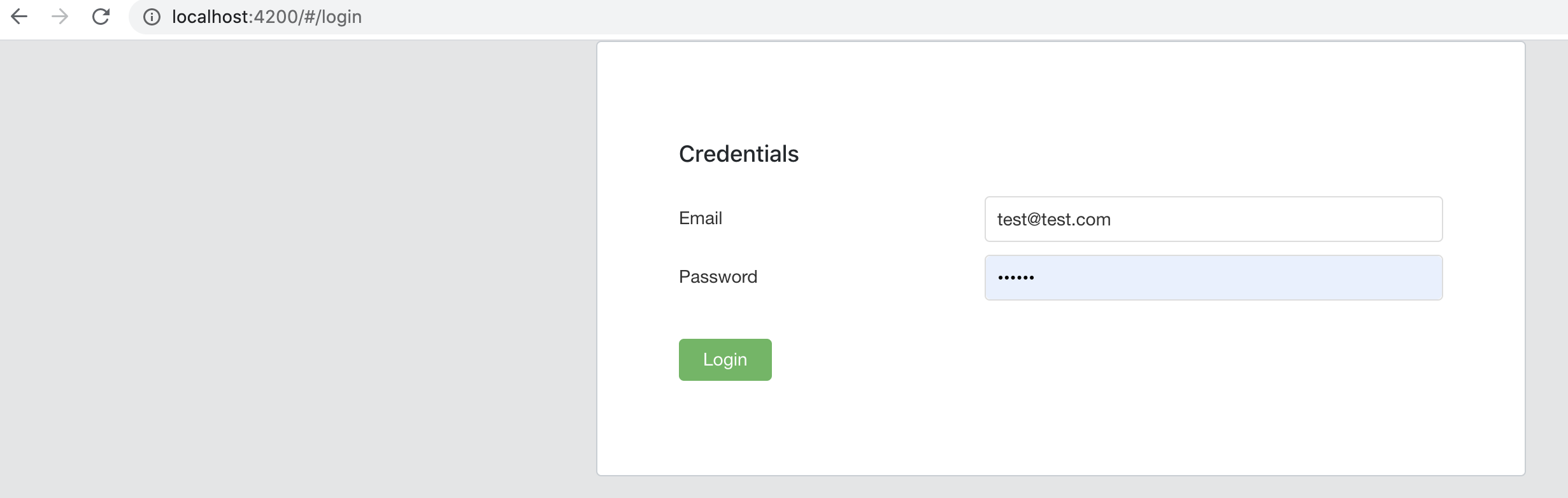
كتاب المحافظ
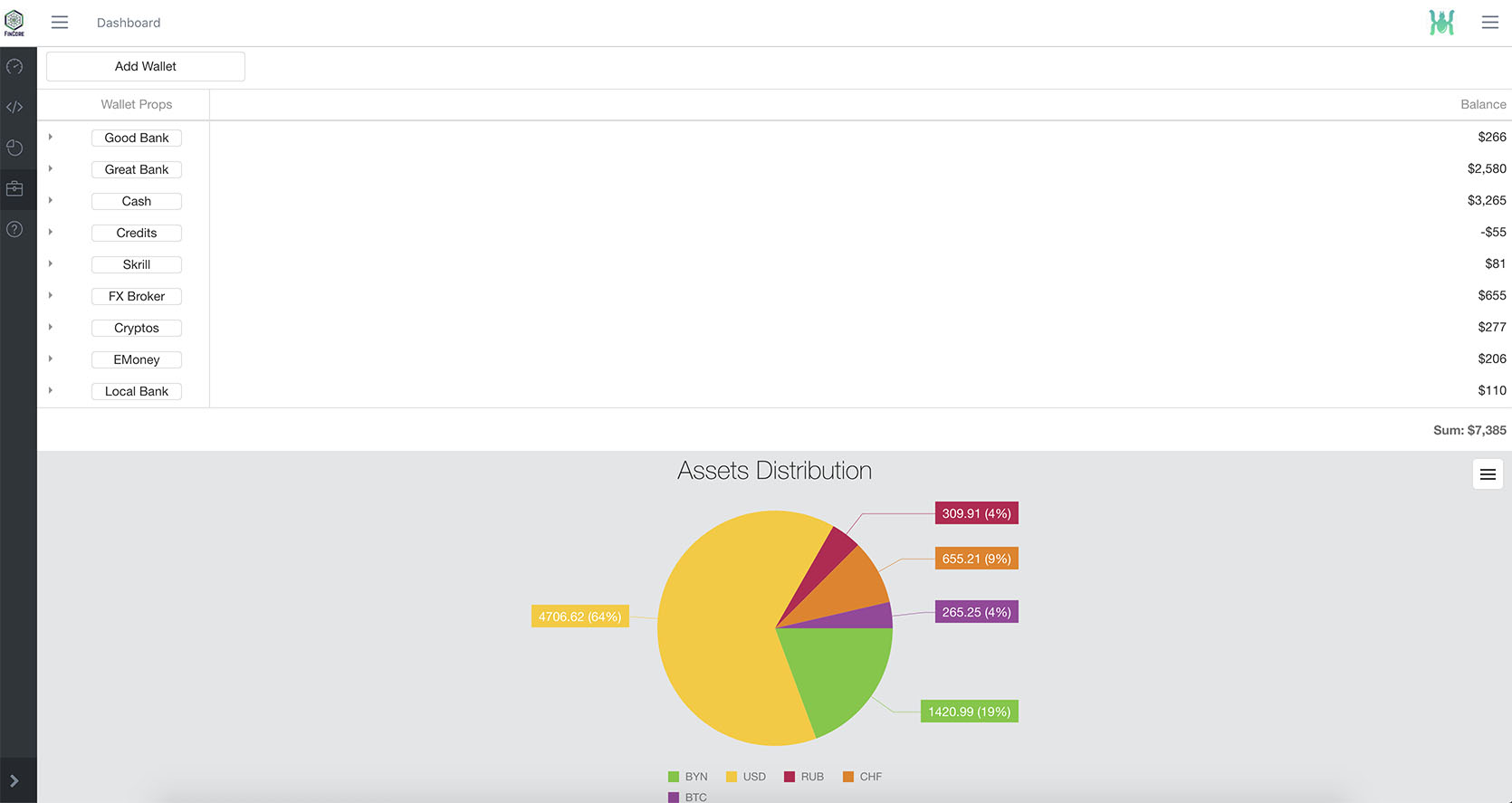
لوحة القيادة في الوقت الحقيقي
تعرض لوحة المعلومات المراكز الحالية وأداء الاستثمارات في الوقت الفعلي. تم استخدام محرك يحركه websocket عالي الأداء لتحديث الأدوات في الوقت الفعلي.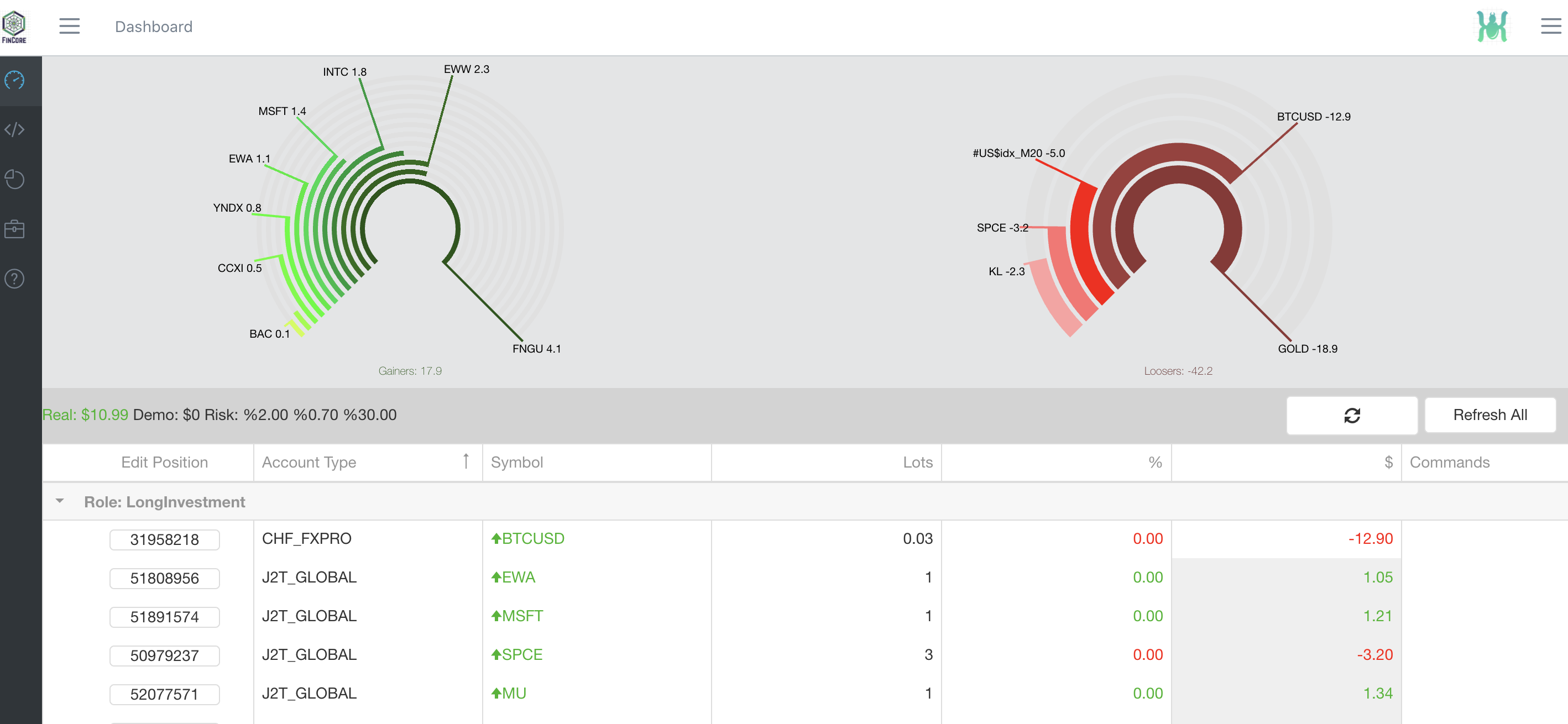
إعدادات
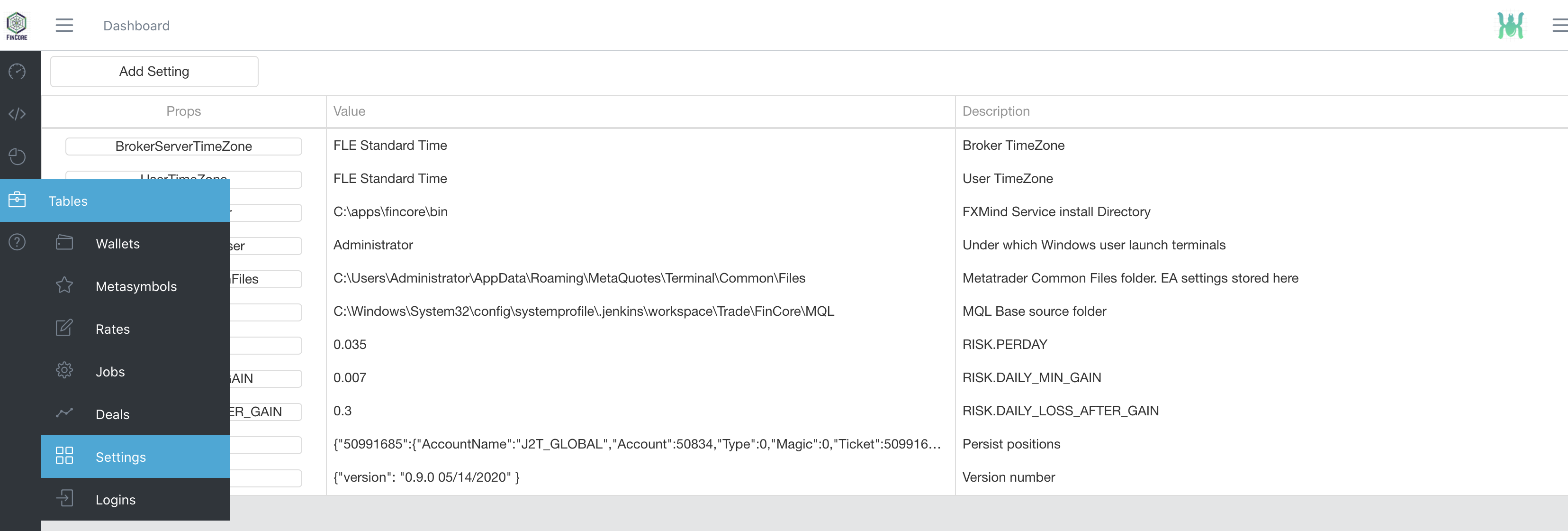
إضافة مستشار في ميتاتريدر
لإضافة مستشار على الرسم البياني، ما عليك سوى النقر بزر الماوس الأيمن واختيار قالب الهدف. ستقوم FinCore بالباقي.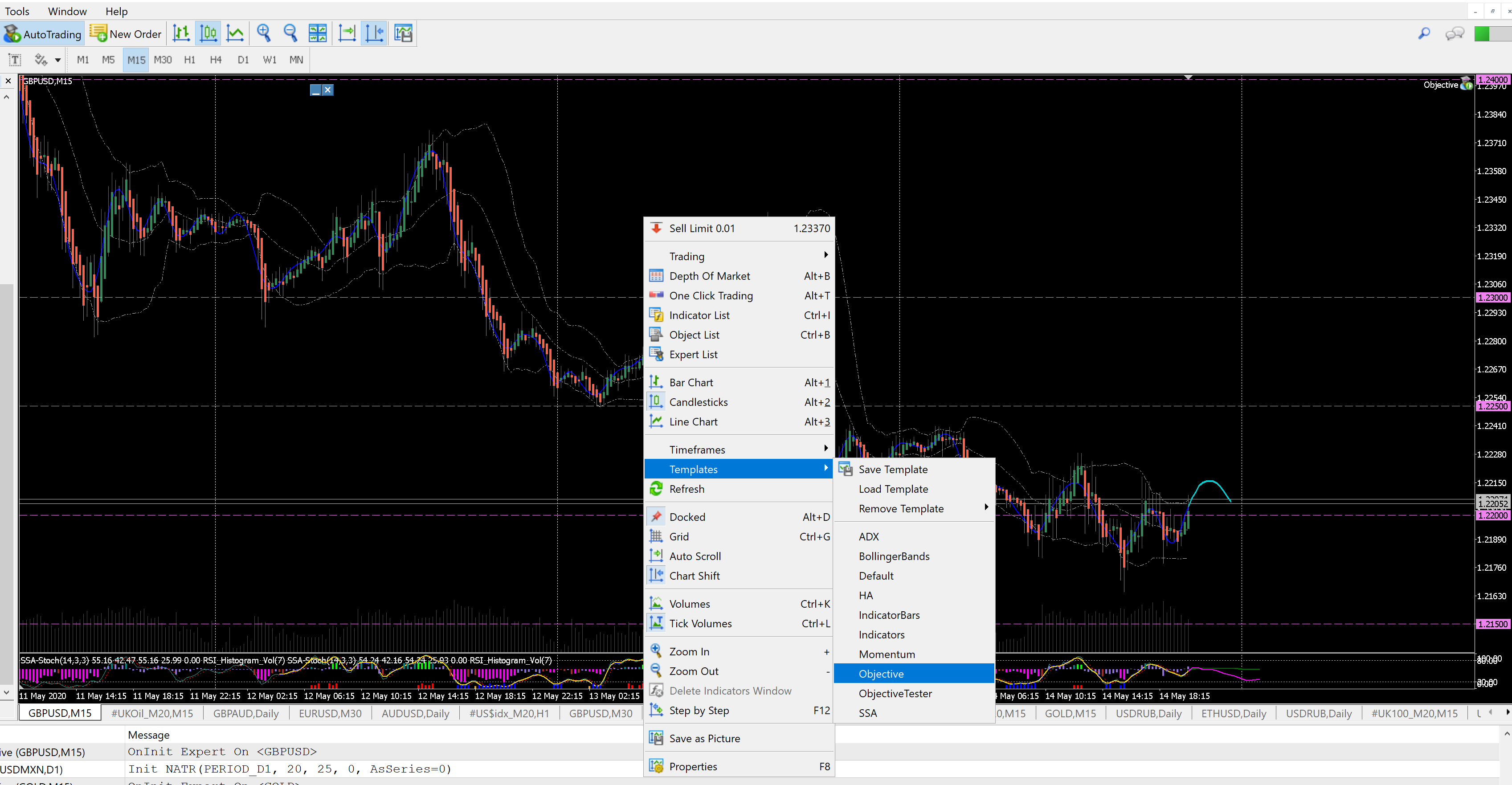
إعدادات ميتاتريدر
يتفاعل Expert Adviser مع خادم التطبيق من خلال WebAPI.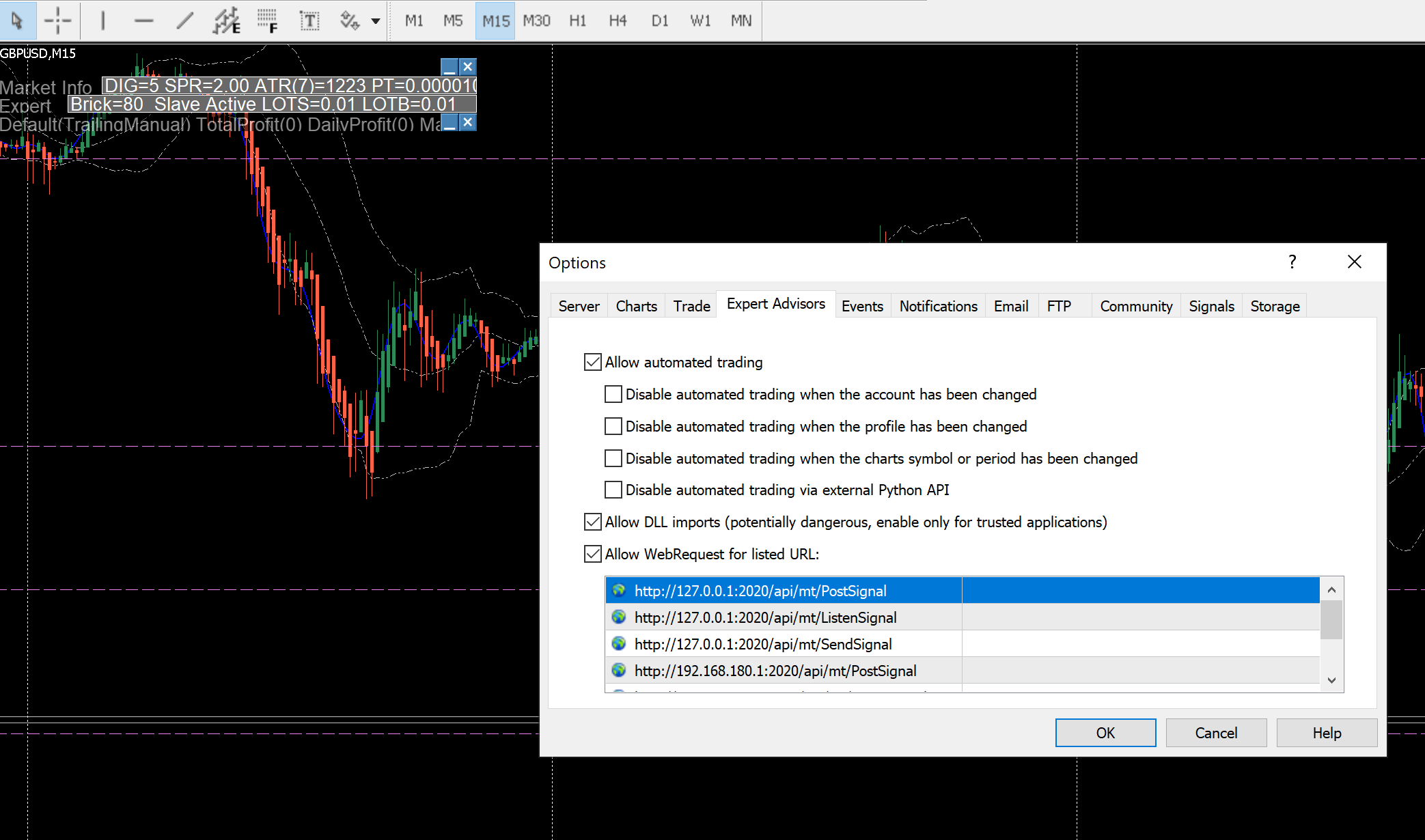
مستشار
لدى المستشار لوحة في الزاوية اليسرى العليا من المخطط. يمكن تحرير إعدادات المستشار على هذه الشاشة إدارة المستشارين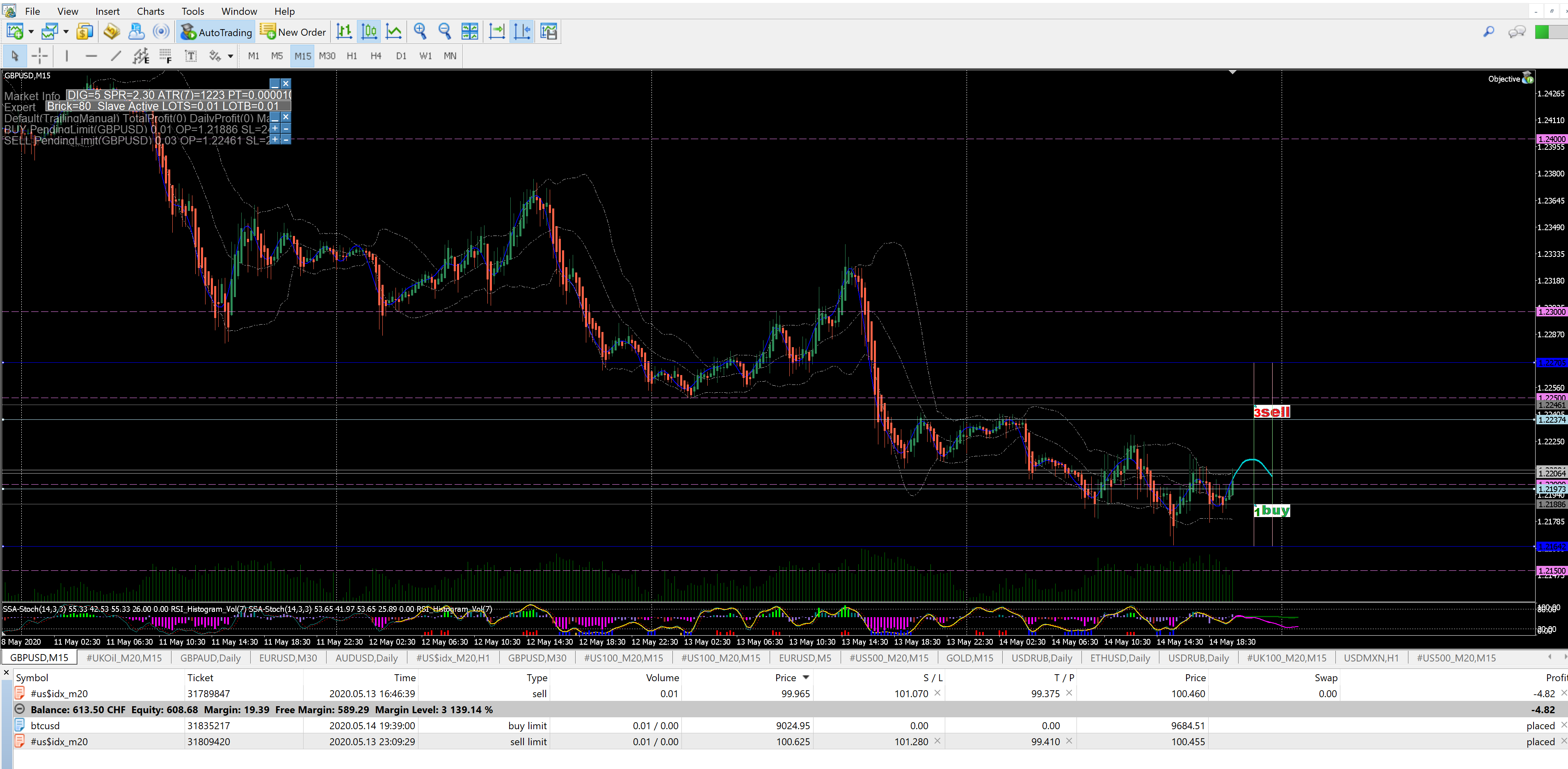
إدارة المحطات/الوسطاء والمستشارين المتعددين
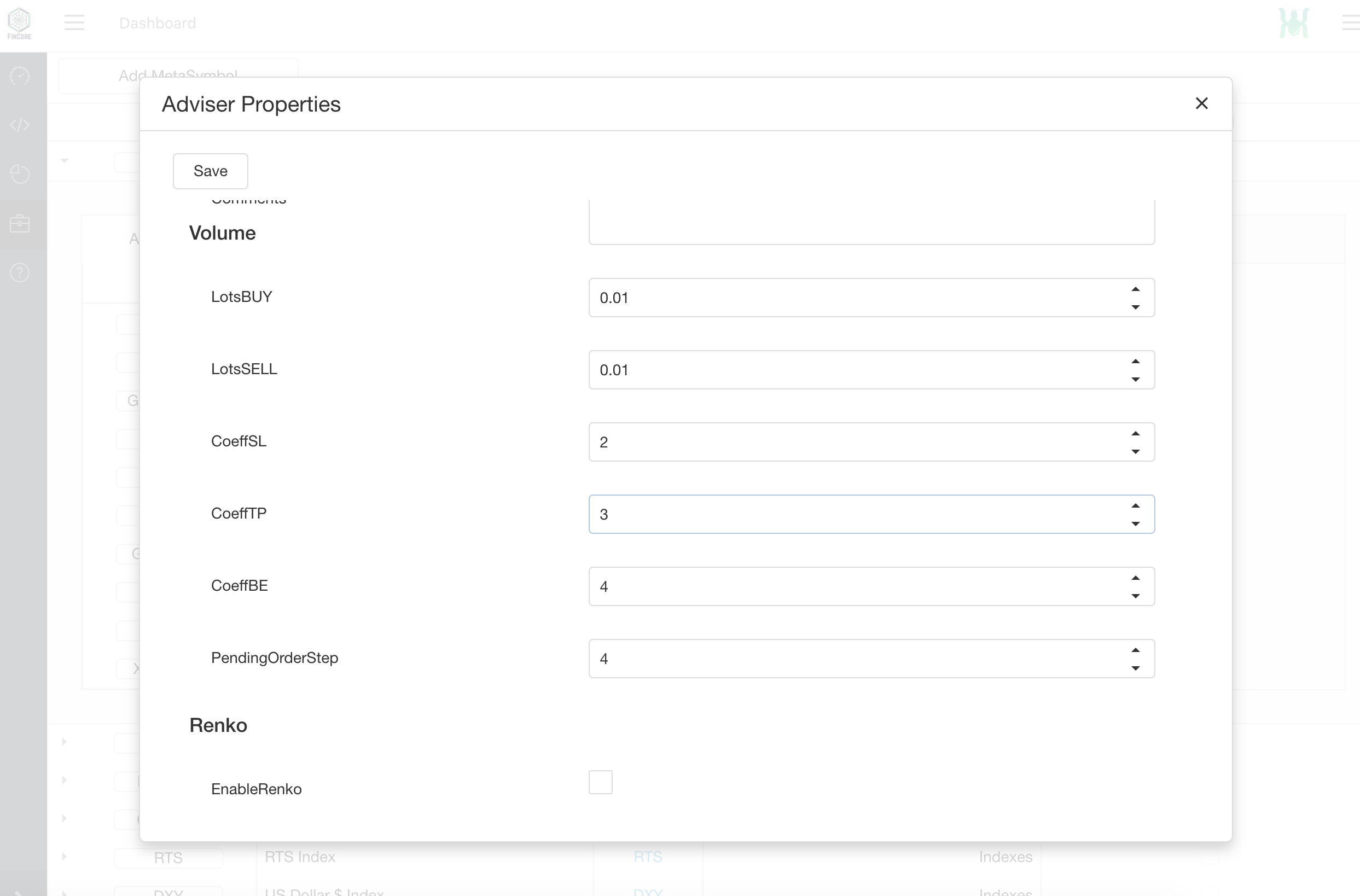
دولة رأس المال السنوية
ملخص حالة رأس المال خلال العام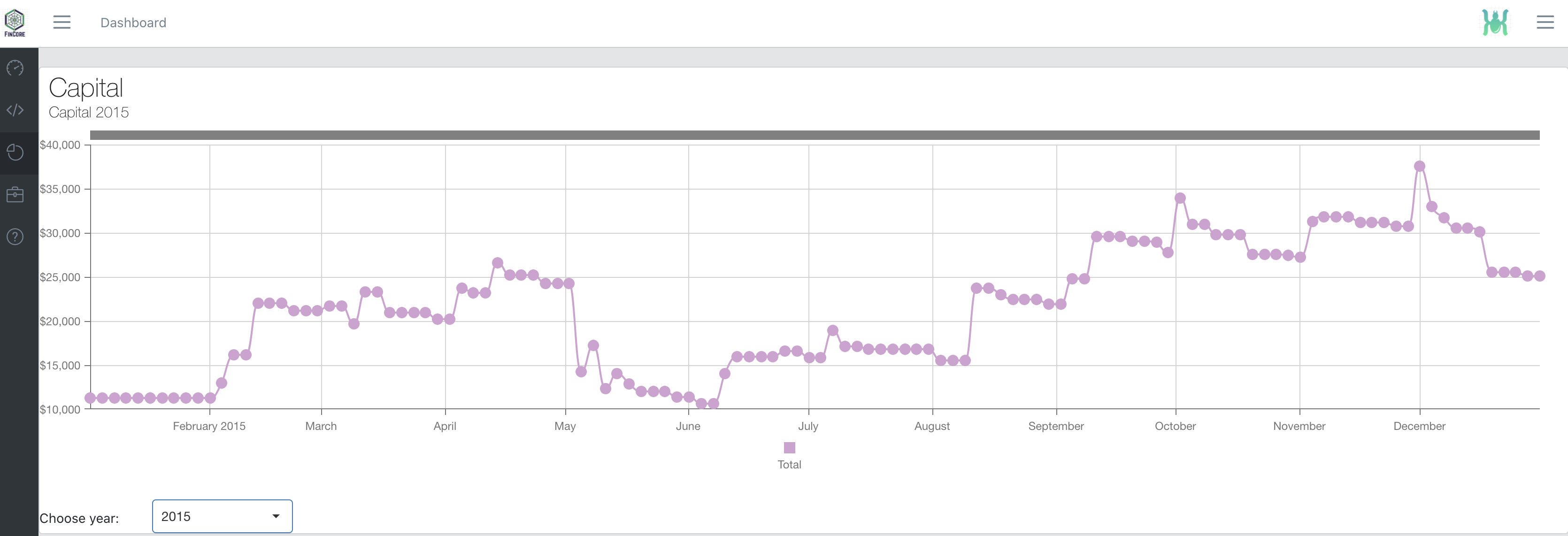
إحصائيات التداول وإدارة المخاطر
شاشة مفيدة للمتداول/المستثمر. هنا يمكنك معرفة الأدوات التي تحقق أداءً أفضل واختيار الأدوات المفضلة لتداولك/استثمارك التالي.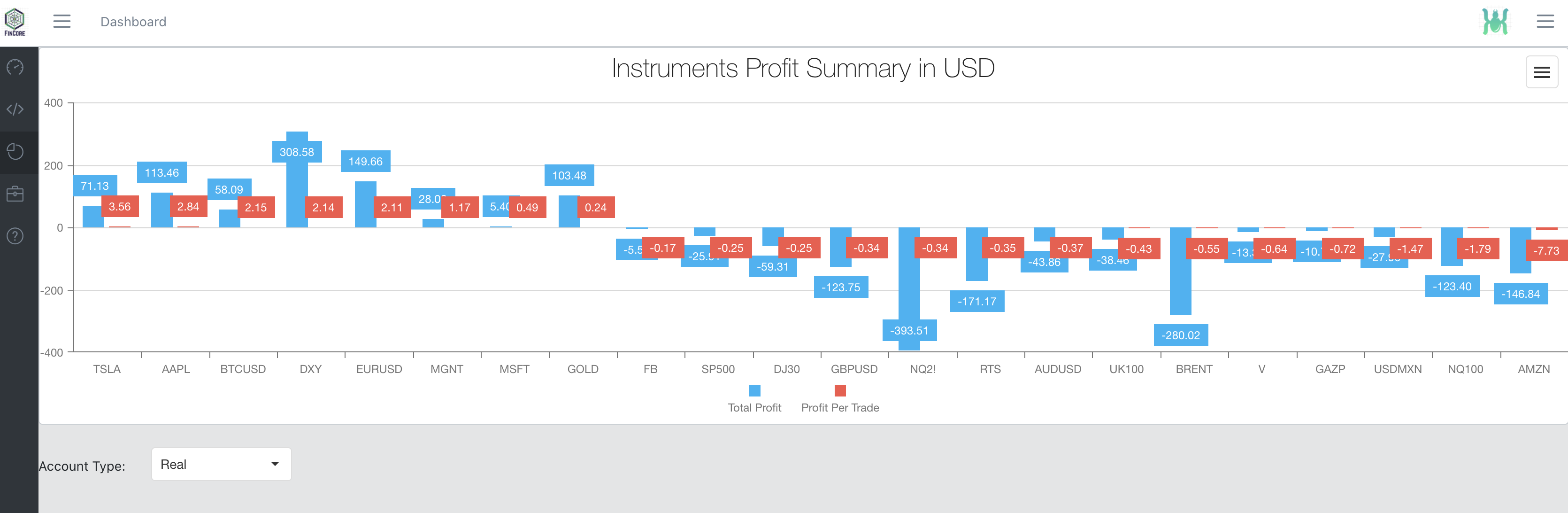
فطيرة الاستثمارات
راقب فطيرة محفظتك الاستثمارية على هذه الشاشة.
سجلات التطبيق
تسجيل ملون من جميع محطات التداول في لفة سجل واحدة. لا حاجة لفتح كل سجل المحطة الطرفية.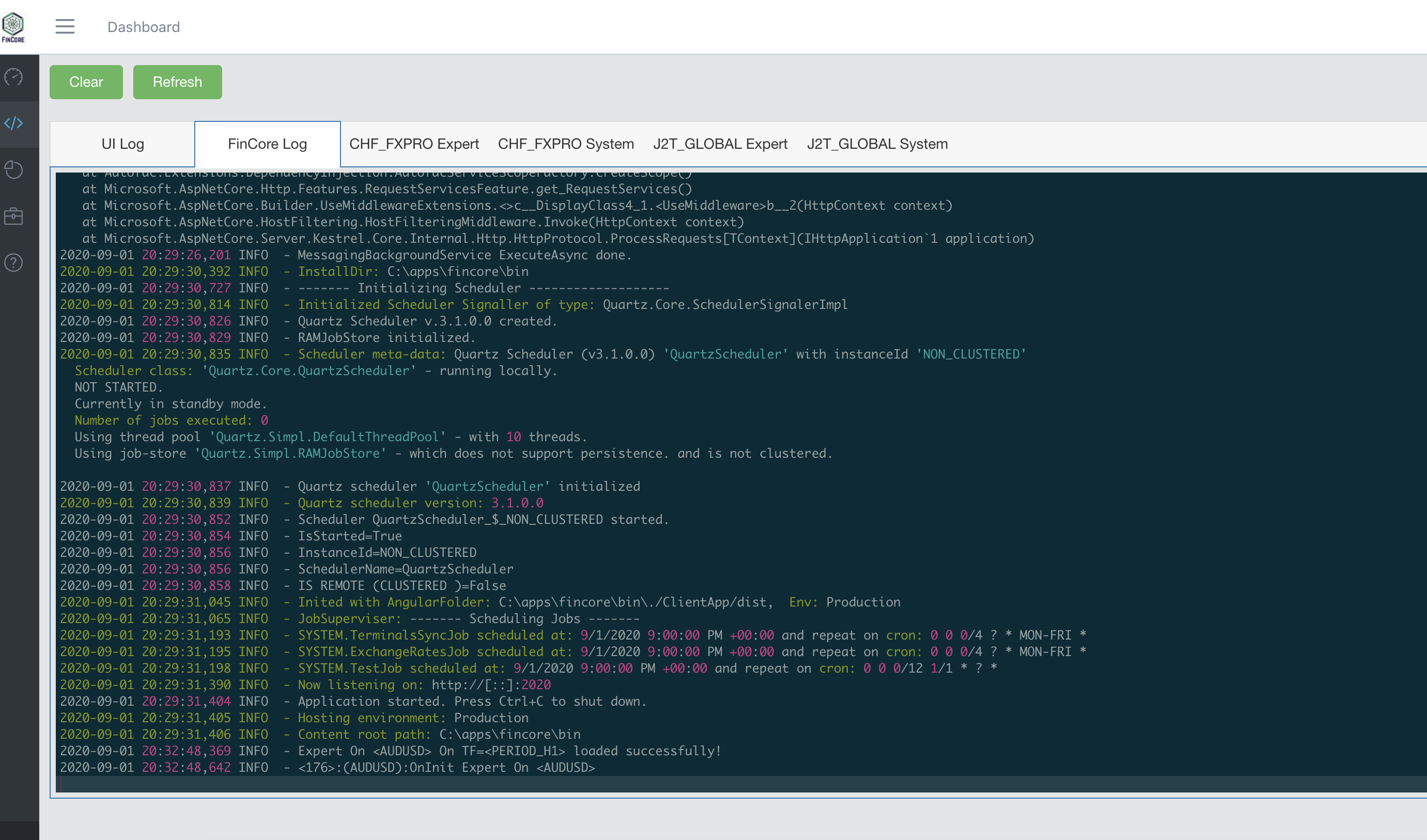
أداء الربح/الإنفاق لكل يوم/شهر
توضح هذه الشاشة المفيدة جدًا كيف تكسب/تنفق المال في الحياة وفي السوق.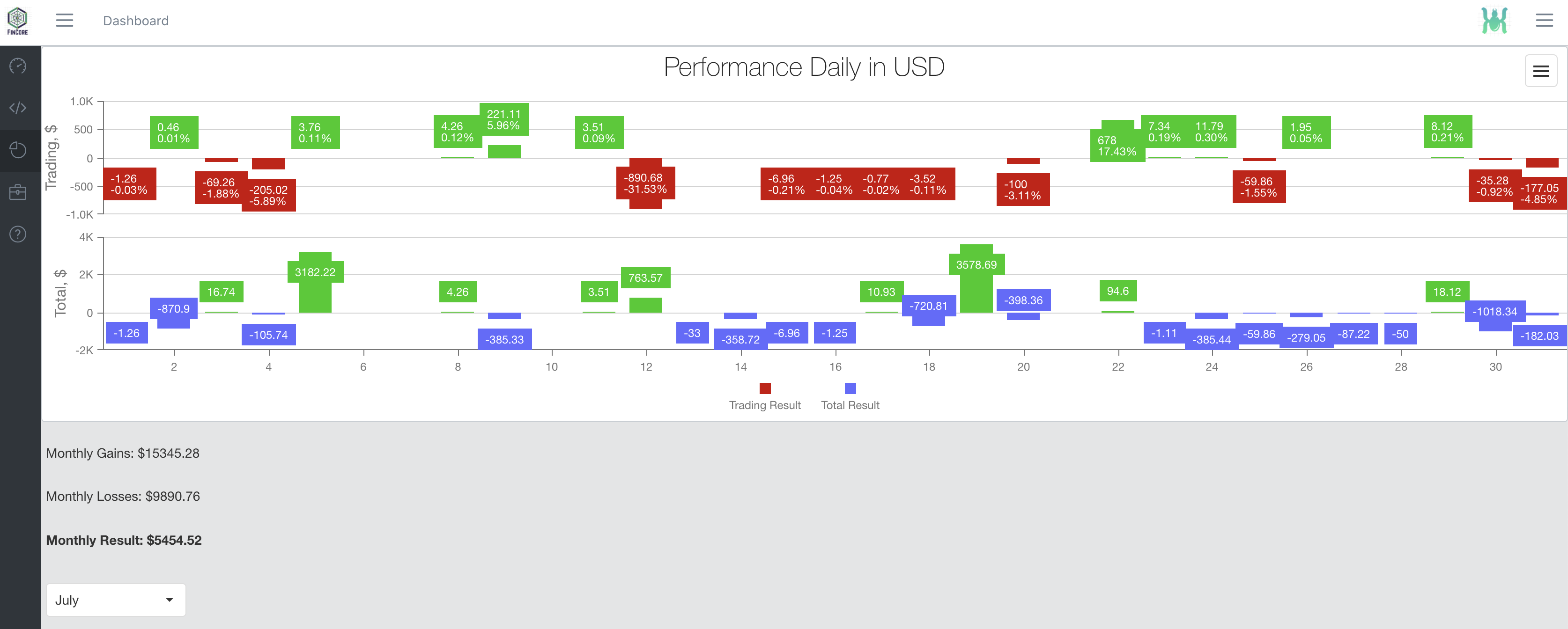
تاريخ الصفقات
تاريخ الصفقات المكتملة/المغلقة.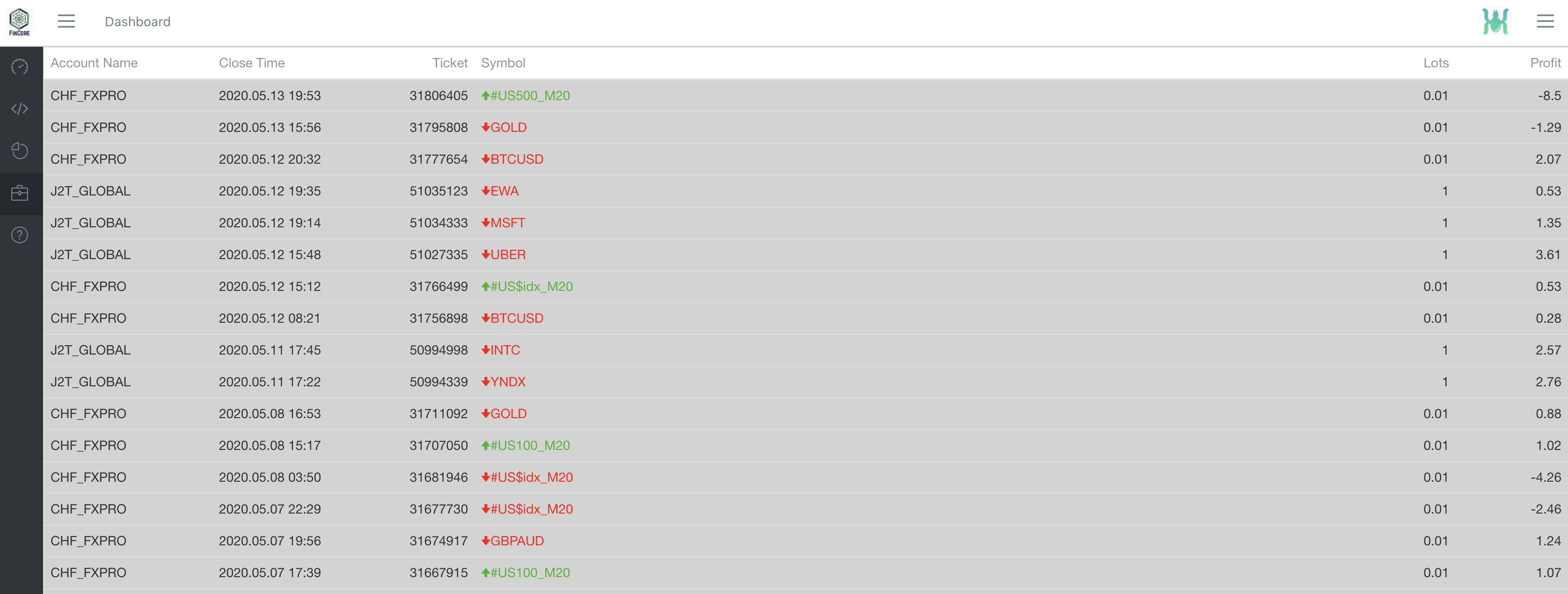
وظائف الخلفية
عرض والتحكم في الوظائف. هنا يمكنك استدعاء وظائف واجب مختلفة. تم تنفيذ جدول المهام باستخدام مكتبة كوارتز وتعيينه باستخدام تعبيرات cron في قاعدة البيانات.
إدارة الميتاسيمبولز
لإضافة رمز جديد إلى FinCore، قم بإضافة MetaSymbol جديد ثم قم بإضافة رمز جديد على هذه الشاشة. ومن ثم يمكن إنشاء مستشار لهذا الرمز.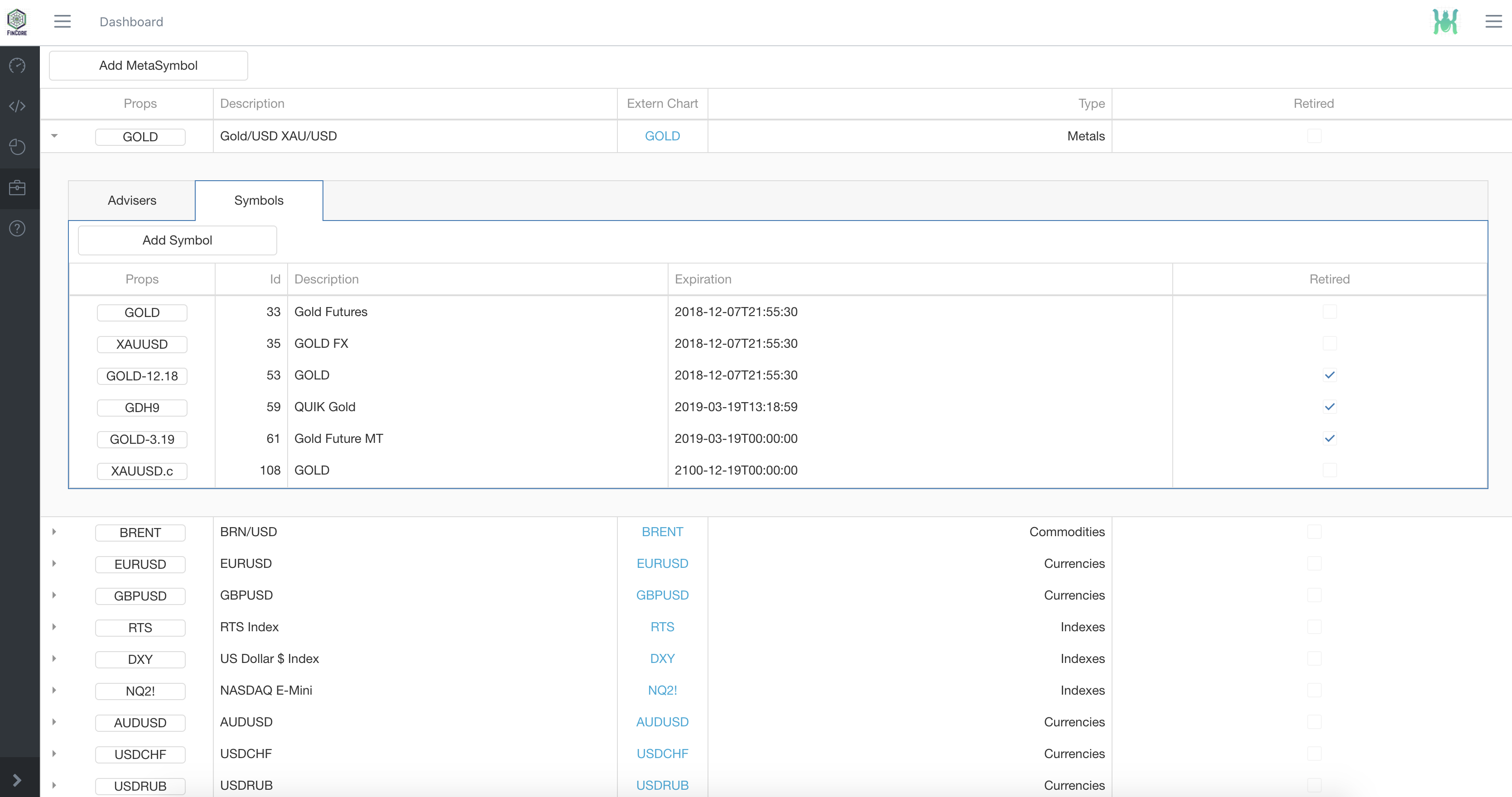
أسعار الصرف في الوقت الحقيقي
لتحديث أسعار الصرف، افتح محطة Metatrader الخاصة بك وقم بتوصيلها بـ Fincore وابدأ تشغيل ExhangeRatesJob في وظائف الخلفية